>> HOME >> ドライバ・ポートの削除方法
プリンター代 0円、初期費用 0円、インク代 0円、出張修理・メンテナンス 0円 インク使い放題のレンタルプリンターはイーコストプラス株式会社
イーコストプラス株式会社
ドライバ・ポートの削除方法
■ドライバ・ポートの削除方法「デバイスとプリンタ画面」の表示方法がわからない場合は、
デバイスとプリンタ「コントロールパネル」画面の表示とデバイス確認方法を確認してください。
デバイスとプリンタ「コントロールパネル」画面の表示とデバイス確認方はこちら
〇ドライバの削除方法
1.コントロールパネルから「デバイスとプリンタ画面」を表示してください。
2.問題のあるプリンタアイコン又は、不要なプリンタアイコンの上で「右クリック」し
「デバイスの削除(V)」をクリックしてください。
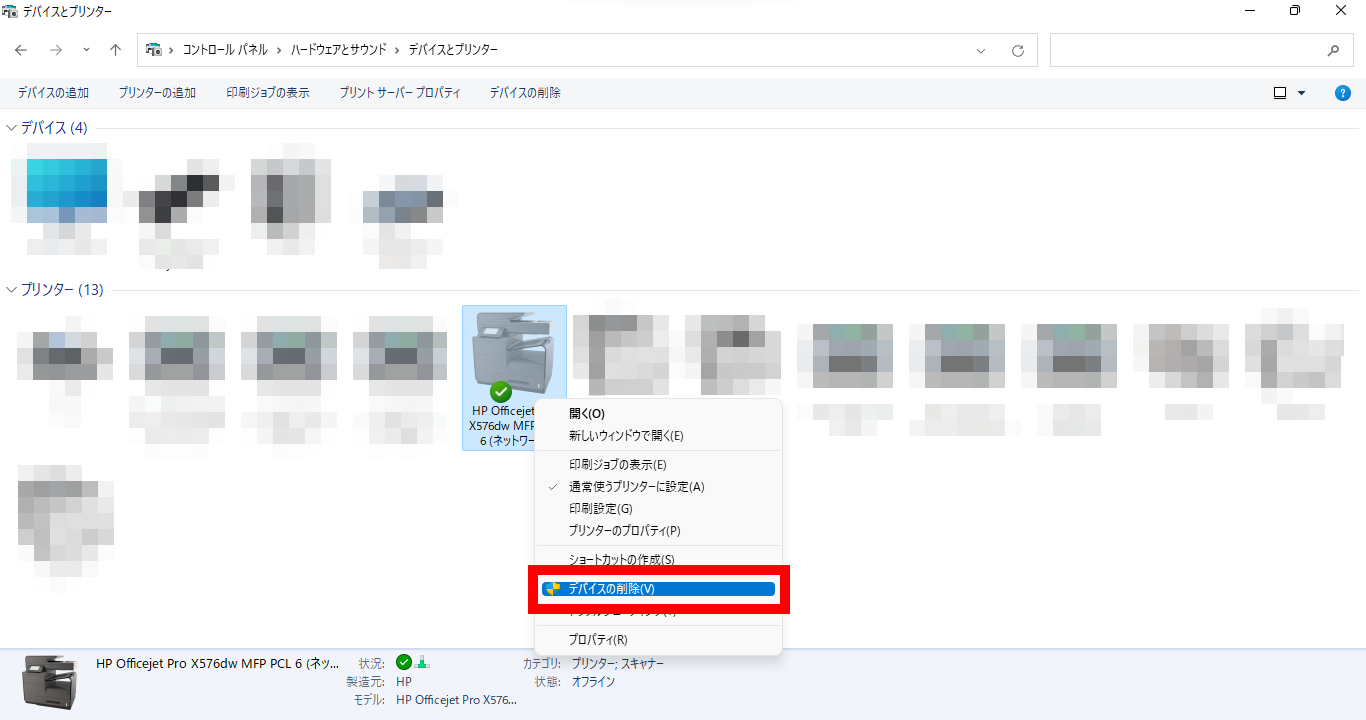
3.「このデバイスを削除しますか?」と出ますので「はい」をクリックして削除しください。
※再度プリンタを使用する場合は「プリンタドライバの設定と種類」から再度設定しください。
プリンタドライバの設定と種類はこちら
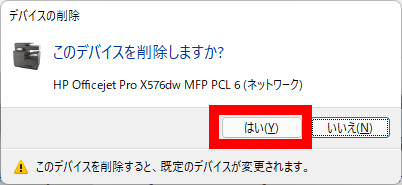
〇ポートの削除方法
※必ずしもポートを削除する必要はありませんあくまで方法を記載しているだけです。
1.コントロールパネルからデバイスとプリンタ画面を表示してください。
2.問題のあるプリンタアイコン又は、不要なプリンタアイコンの上で「右クリック」し
「プリンターのプロパティー(P)」をクリックしてください。
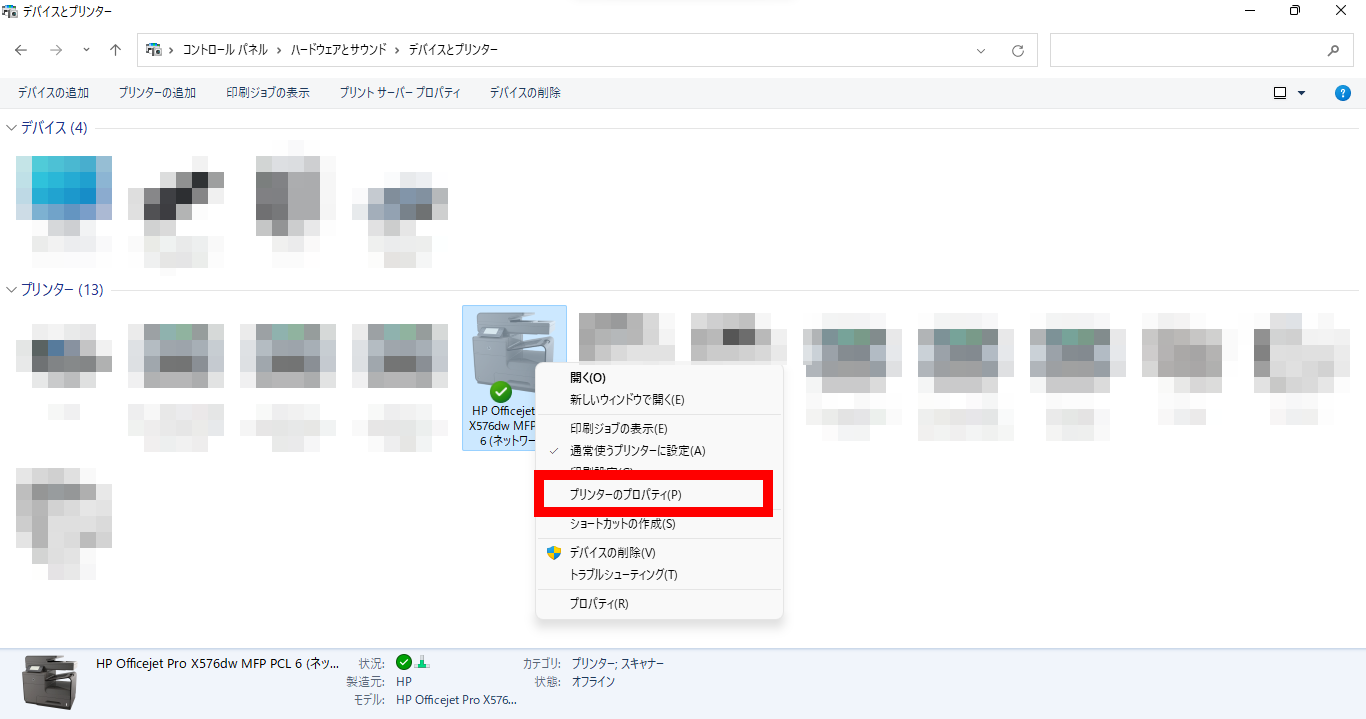
3.画面上部のタブから「ポート」をクリックし、画面中央のポート一覧から不要なポート番号を
「左クリック」すると青く選択されますので、「ポートの削除」をクリックしてください。
.png)
4.「ポートを削除しますか?」画面が表示されますので「OK」を押して削除してください。
※ポートが削除できない場合は、ポートを別のプリンタが使用している「チェックマーク」
が入っている可能性があります。
.png)